구글 크롬을 처음 설치할 때 기본 언어가 영어로 설정되는 경우가 있습니다. 아니면 기본 언어를 다른 언어로 변경이 필요할 때가 있습니다.
영어가 기본 언어로 설정된 경우 한국어로 변경하는 방법을 알아보겠습니다.
1. 구글 크롬 브라우저를 엽니다. 우측 최상단의 세로 점 세 개인 메뉴를 클릭해서 나타난 메뉴 중 “Settings”을 클릭합니다.

2. 사이드바의 “Languages”를 클릭해서 “Add Languages“를 선택합니다.
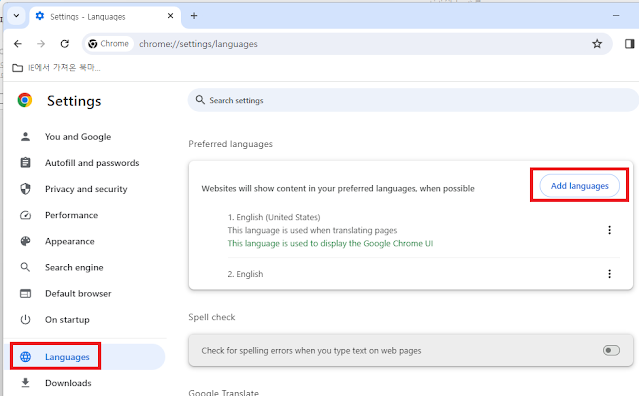
3. 팝업 창이 뜨면 검색창에 “korea”를 입력해서 찾은 항목에 체크하고 “Add”를 선택합니다.

4. Korean 옆의 세로 점 세 개인 메뉴를 클릭해서 “Display Google Chrome in this language”에 체크합니다.

5. “Relaunch”를 클릭해서 브라우저를 재시작합니다.

6. 언어가 한국어로 변경되었는지 확인합니다.



